联想电脑win10如何进入安全模式 联想win10系统安全模式怎么进入
更新时间:2023-02-20 10:02:36作者:runxin
在启动win10电脑的时候,用户可以通过快捷键来强制进入安全模式,从而进行系统的修复杀毒,然而当前市面上不同品牌的win10电脑在进入安全模式的方式也不同,对此联想电脑win10如何进入安全模式呢?接下来小编就来教大家联想win10系统安全模式进入教程。
具体方法:
方法一:
第一步,在按电源键开机后,会出现联想的logo,即“lenovo”,这时候按【F8】或者【shift+F8】。

第二步,即可进入安全模式。

方法二:
第一步,按下【windows+R】,打开【运行】,输入【msconfig】后,点击【确定】
第二步,打开【系统配置】窗口后,点击【引导】
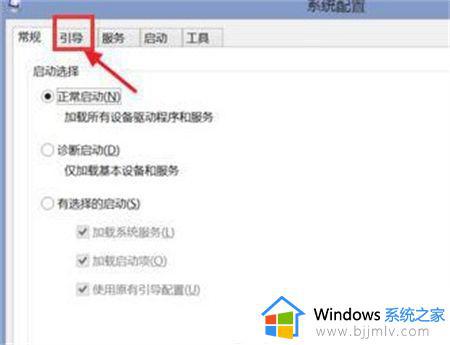
第三步,勾选【安全引导】后,选择需要的安全模式,通常选1(标准安全模式)或者4(带网络安全模式),选择后确定,最后重启电脑,即可进入刚才所选的安全模式了
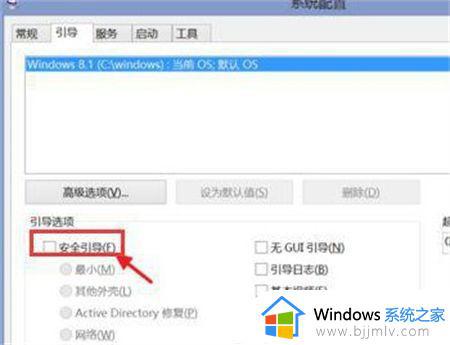
以上就是小编给大家介绍的联想win10系统安全模式进入教程了,还有不懂得用户就可以根据小编的方法来操作吧,希望能够帮助到大家。
联想电脑win10如何进入安全模式 联想win10系统安全模式怎么进入相关教程
- 联想win10安全模式怎么进入 联想window10怎么进入安全模式
- win10联想进入安全模式按什么键 联想win10电脑进入安全模式是按哪个键
- 联想小新win10如何进入安全模式 联想小新win10电脑进入安全模式是按哪个键
- 联想笔记本Win10怎么进入安全模式启动 联想笔记本Win10如何进入安全模式启动项
- 电脑怎么进入安全模式win10 电脑win10如何进入安全模式
- win10电脑安全模式怎么进入 win10电脑如何进入安全模式
- win 10怎么进入安全模式 win10电脑如何进入安全模式
- win10如何进入安全模式启动电脑?win10怎样进入安全模式启动
- 电脑win10怎么进入安全模式 电脑进入安全模式按什么键win10
- win10系统怎么进入安全系统 win10系统如何进入安全模式
- win10如何看是否激活成功?怎么看win10是否激活状态
- win10怎么调语言设置 win10语言设置教程
- win10如何开启数据执行保护模式 win10怎么打开数据执行保护功能
- windows10怎么改文件属性 win10如何修改文件属性
- win10网络适配器驱动未检测到怎么办 win10未检测网络适配器的驱动程序处理方法
- win10的快速启动关闭设置方法 win10系统的快速启动怎么关闭
热门推荐
win10系统教程推荐
- 1 windows10怎么改名字 如何更改Windows10用户名
- 2 win10如何扩大c盘容量 win10怎么扩大c盘空间
- 3 windows10怎么改壁纸 更改win10桌面背景的步骤
- 4 win10显示扬声器未接入设备怎么办 win10电脑显示扬声器未接入处理方法
- 5 win10新建文件夹不见了怎么办 win10系统新建文件夹没有处理方法
- 6 windows10怎么不让电脑锁屏 win10系统如何彻底关掉自动锁屏
- 7 win10无线投屏搜索不到电视怎么办 win10无线投屏搜索不到电视如何处理
- 8 win10怎么备份磁盘的所有东西?win10如何备份磁盘文件数据
- 9 win10怎么把麦克风声音调大 win10如何把麦克风音量调大
- 10 win10看硬盘信息怎么查询 win10在哪里看硬盘信息
win10系统推荐